php小編子墨今天要跟大家介紹3Ds MAX兩個模型設定某個部位對齊的操作教學。在使用3Ds MAX軟體時,我們會面對許多需要精準設定的情況,對於模型的部位對齊就顯得特別重要。在本文中,我們將會介紹不同情境下如何使用3Ds MAX來實現部位對齊的操作,讓大家能夠更方便地進行建模工作。讓我們一起來看看吧!
1、隨意建立兩個長方體。
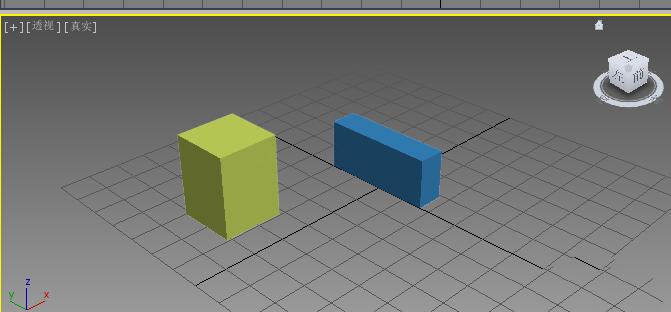
2、切換到前視圖,要求右側的長方體的頂邊與左側長方體的頂邊對齊,要用到工具列中的對齊按扭。
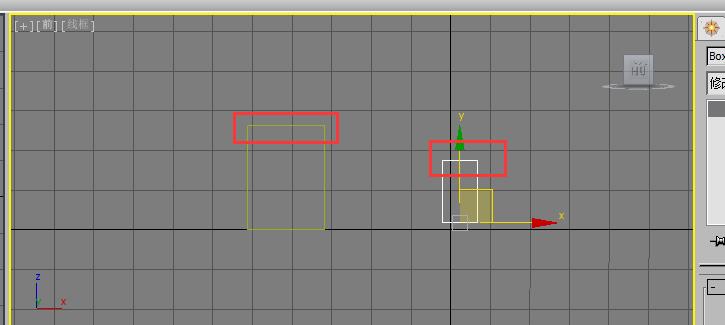
3、點選選擇右側的長方體,再點選對齊按扭,如圖。當滑鼠放到目標物體(即要做為參考的物體)上時,滑鼠會變成兩個小矩形狀,如圖所示。
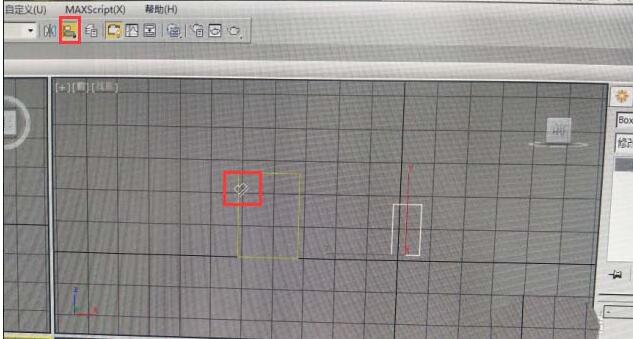
4、這時點選目標物件後,會彈出一個對齊對話框。這個對話框分中主要用到紅框中【對齊位置(螢幕)】部分,這裡介紹一下它們的意思,【X、Y、Z位置】代表在哪個軸上進行移動對齊,】最大【代表座標的右側和上方,最小代表座標的左側和下方,中心代表物體的絕對中心,軸點代表XY軸的交點位置。
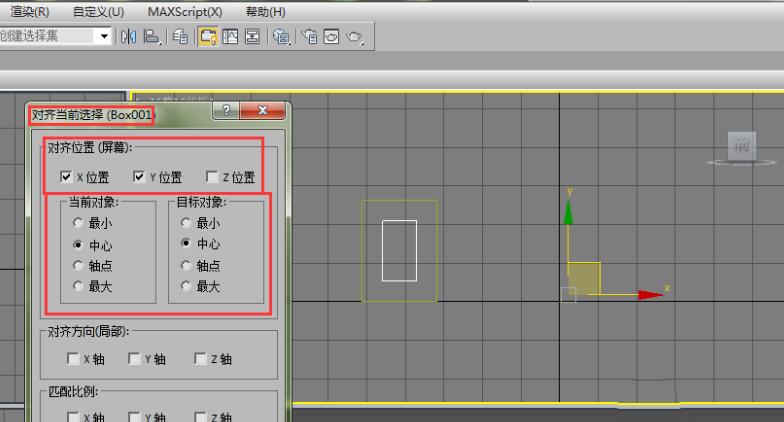
5、在對話方塊中選擇Y位置,目前物件選擇最小,目標物件選擇最大,確定,這樣右側長方體的下邊和左側長方體的上邊就對齊了。
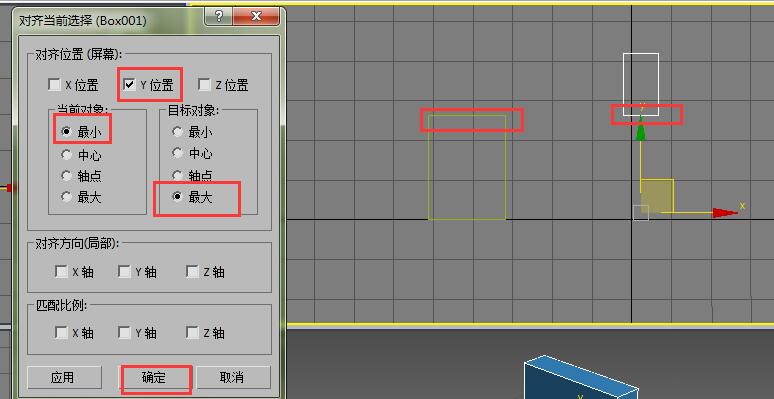
6、若想讓右側長方體的上邊和左側長方體的上邊對齊,那就選擇【Y位置】,當前物件選擇最大,目標物件也選擇最大。確定。如圖,就對齊了。
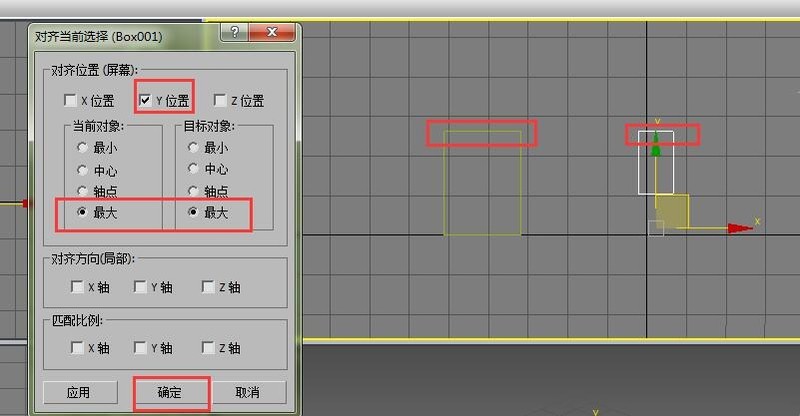
7、以此類推,為方便觀察,可以在其它視圖也進行對齊 操作,哪個視圖方便就在哪個視圖操作。如圖,可以在頂視圖進行中心對齊操作,這樣方便觀察。大家要靈活運用。
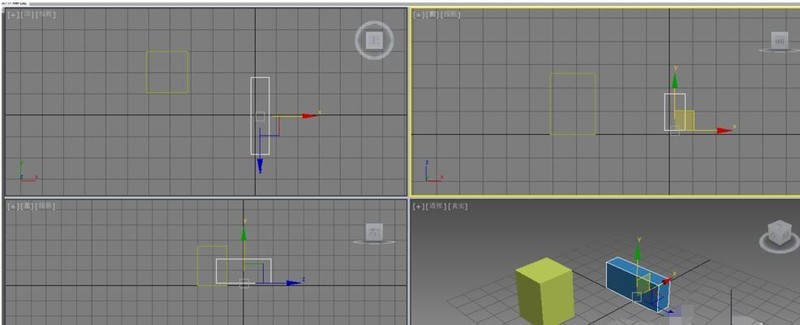 #
#
以上是3Ds MAX兩個模型設定某個部位對齊的操作教學的詳細內容。更多資訊請關注PHP中文網其他相關文章!




